En este menú podemos crear artículos, asignar tarifas, precios de coste, stock, .....
En la pantalla de Artículos podemos controlar la cantidad de artículos de nuestra base de datos en un listado que se desglosa en Nº de referencia, Código de barras, Nombre del artículo, Familia, PVP y Existencias. Su interfaz es idéntica al resto aunque incluye dos botones nuevos hasta el momento.
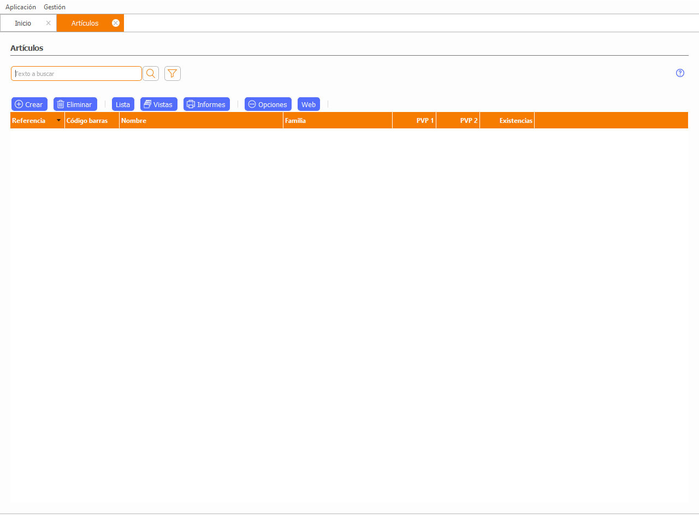
Botón Opciones que otorga al usuario la posibilidad de modificar todas las característica de cada artículo y su proceso de venta.
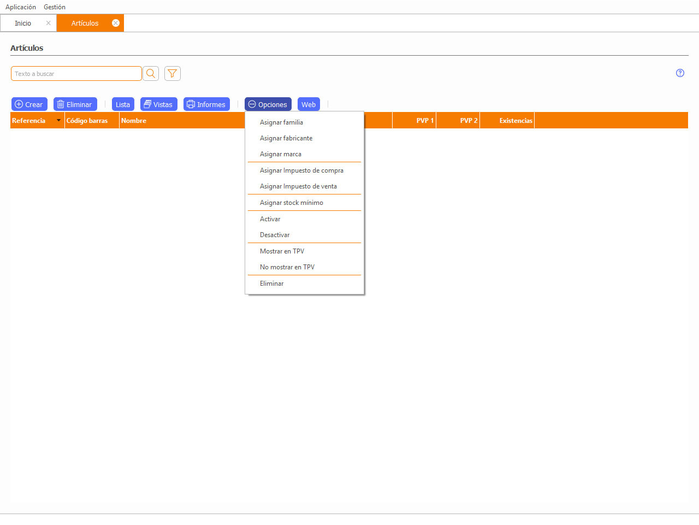
Y el botón Web que permite transferir artículos a un sitio web E-commerce vinculado con nuestro software.
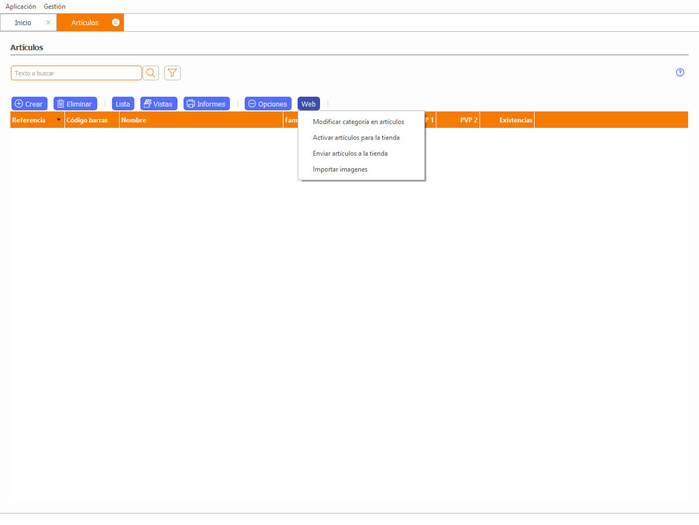
Si pulsamos el botón Crear accedemos a un formulario de artículo donde podremos rellenar todos los datos relativos a este.En primer lugar encontraremos la pestaña Precios que nos muestra tanto los Precios de Venta como los Precios de Coste.
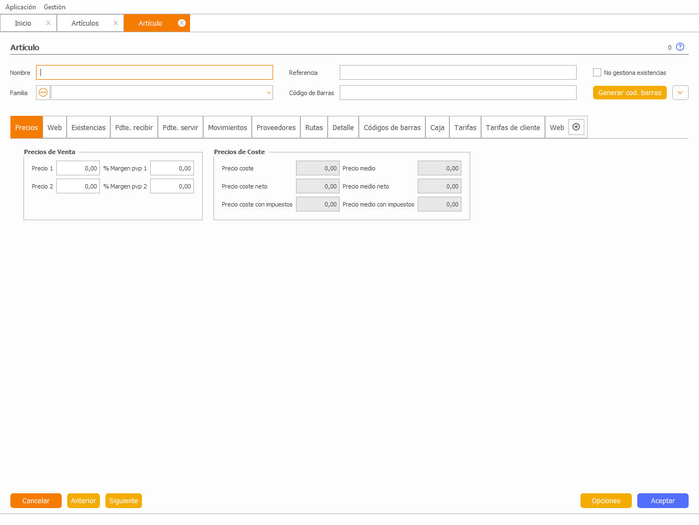
En la pestaña Web, establecemos la cantidad mínimo de pvp 1 y pvp 2 pudiendo asignar también un descuento web.
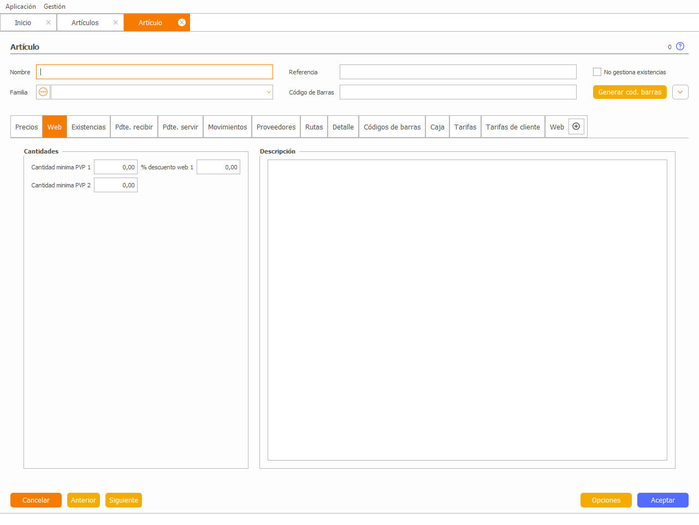
En la pestaña Existencias, nos aparece un listado de existencias de artículos y un botón de Opciones que nos permite recalcular estos resultados.
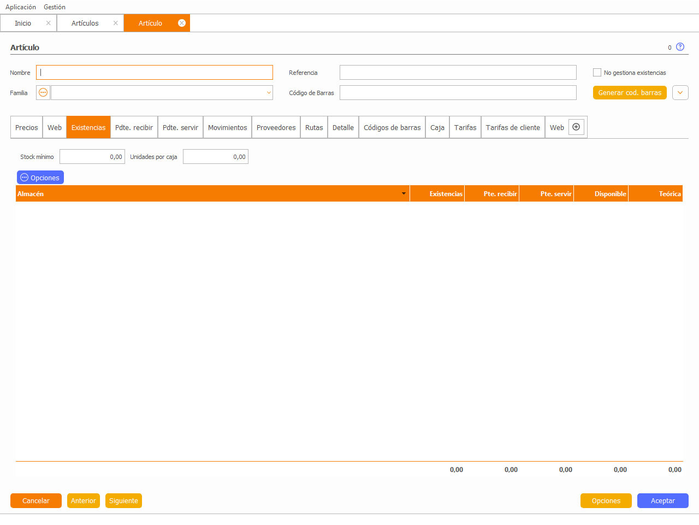
Pestañas Pdte. recibir y Pdte. servir que nos mostrarán los pedidos pendientes de recibir y de servir en los que se encuentra un artículo.
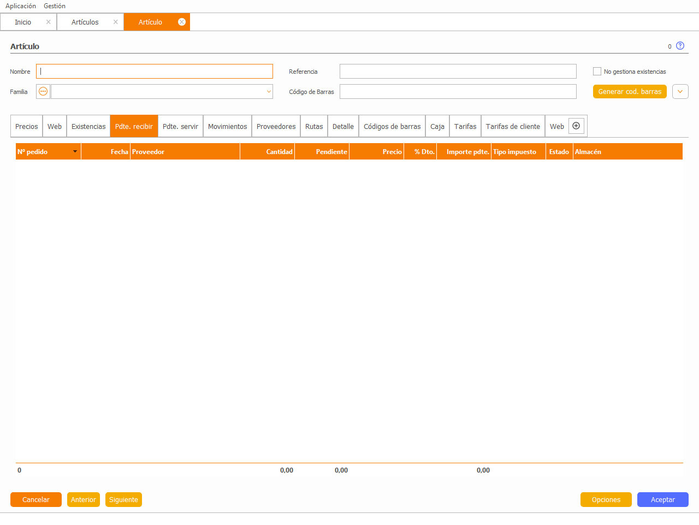
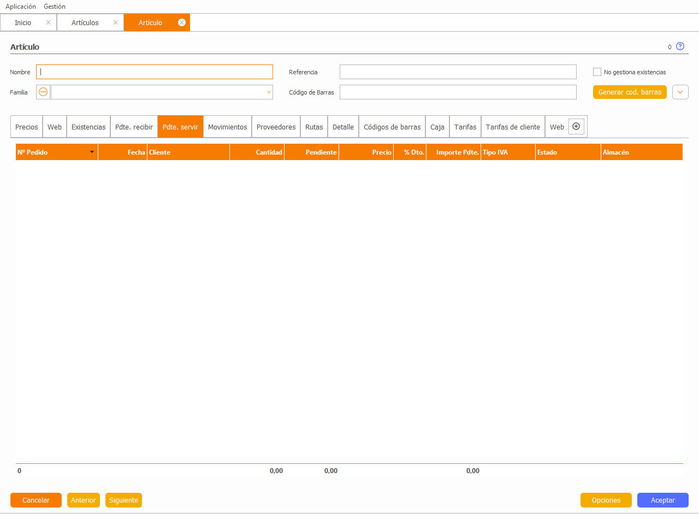
En la pestaña Movimientos que nos permitirá crear y organizar los movimientos de cada artículos de forma detallada.
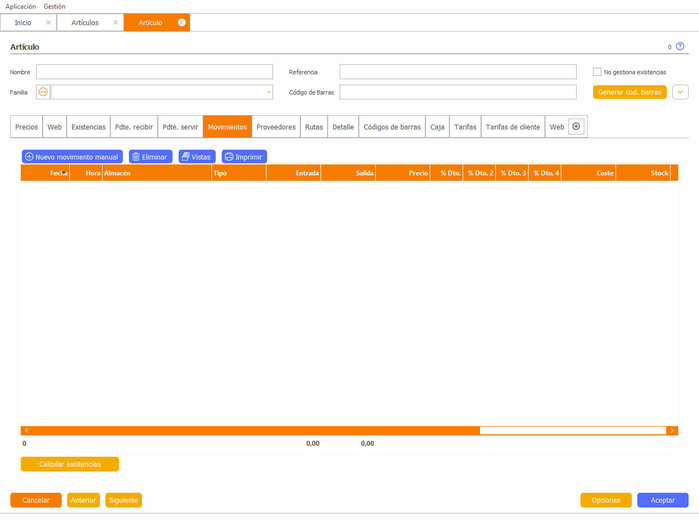
En la pestaña Proveedores nos muestra los proveedores que gestionan determinados artículos
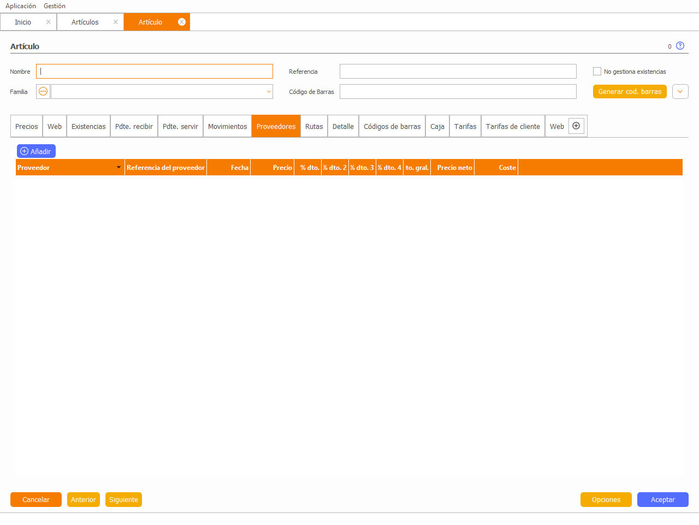
En la pestaña Rutas que incluye el listado de rutas en las que el producto está en funcionamiento.
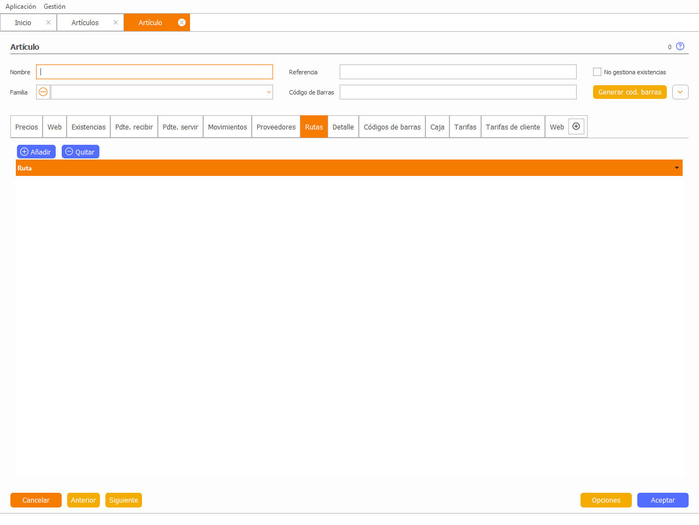
En la pestaña Detalles podemos asignar una descripción y una imagen al producto.
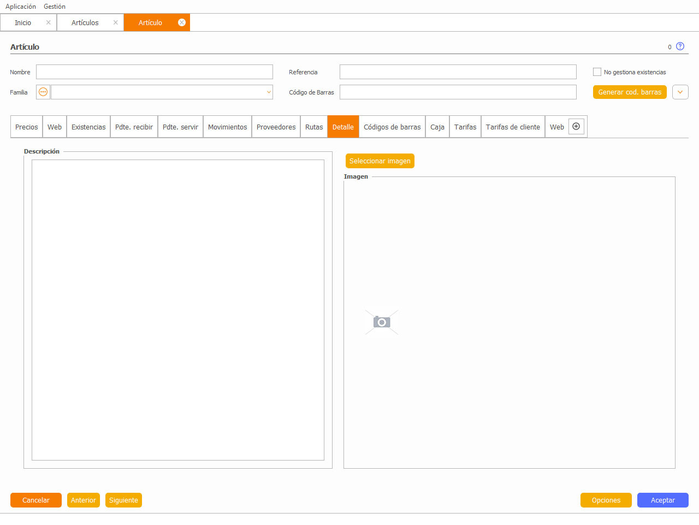
En la pestaña Códigos de barras podemos seleccionar, añadir o eliminar los códigos asignados a un mismo producto pudiendo añadir la cantidad y una tarifa concreta para cada unidad.
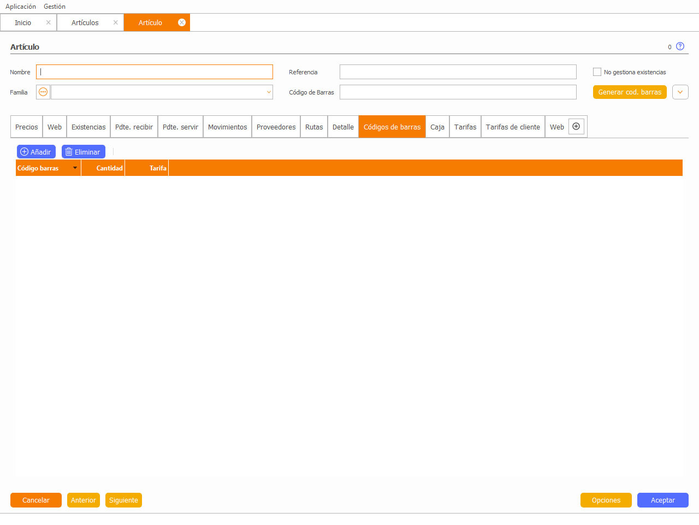
En la pestaña Caja se podrá asignar a ese artículo como grupo de otros artículos, por ejemplo para un pack de 6 botellas de litro de agua, cada botella de agua es un artículo independiente que al sumar 6, conforman el pack de agua al que le estamos asignando una referencia y un código de barras.
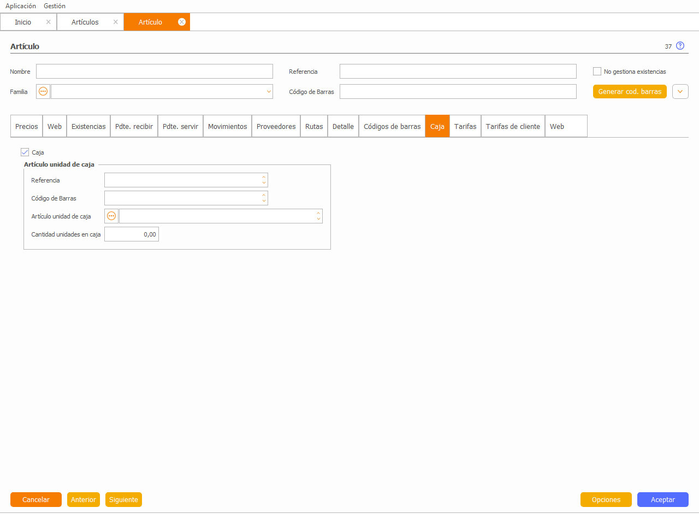
En la pestaña Tarifas estableceremos distintas tarifas de un mismo producto, su precio y su porcentaje de descuento.
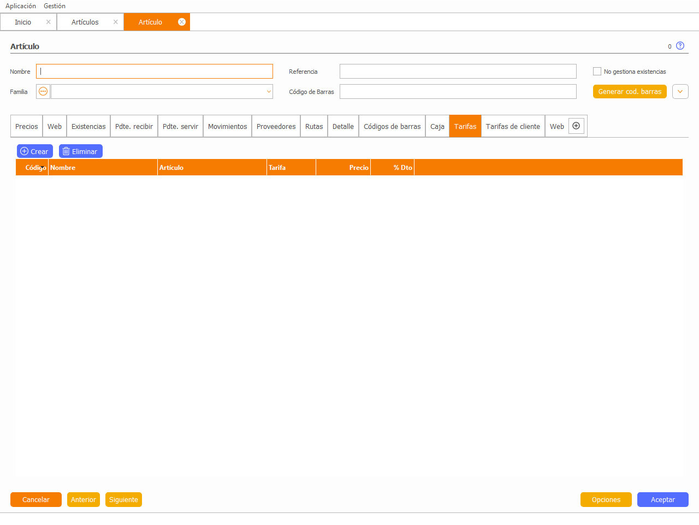
Si pulsamos el botón Crear accedemos a una ventana modal que nos permite rellenar una tarifa específica para cada artículo, pudiendo determinar el Artículo, la Tarifa de venta, su Precio y el Porcentaje de Descuento.
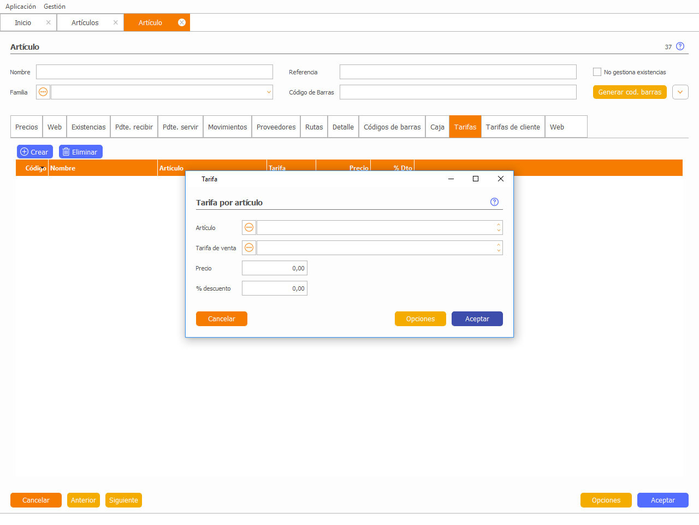
En la pestaña Tarifas de Cliente estableceremos distintas tarifas de un mismo producto, su precio y su porcentaje de descuento para un cliente en concreto.
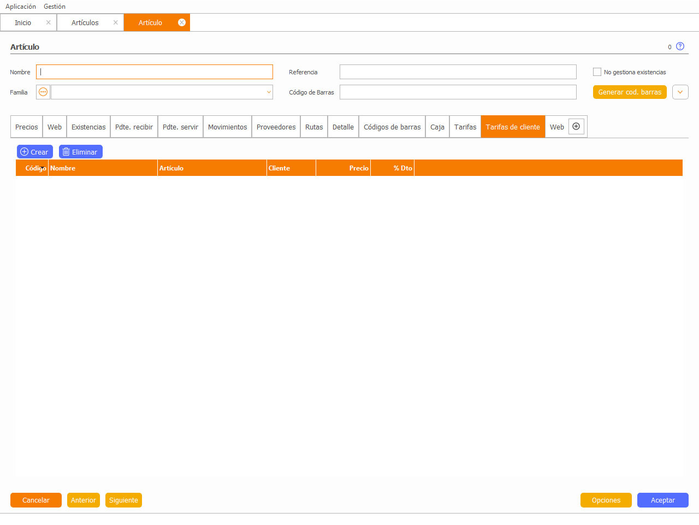
Si pulsamos el botón Crear accedemos a una ventana modal que nos permite rellenar una tarifa específica para cada artículo, pudiendo determinar el Artículo, la Tarifa por cliente, su Precio y el Porcentaje de Descuento.
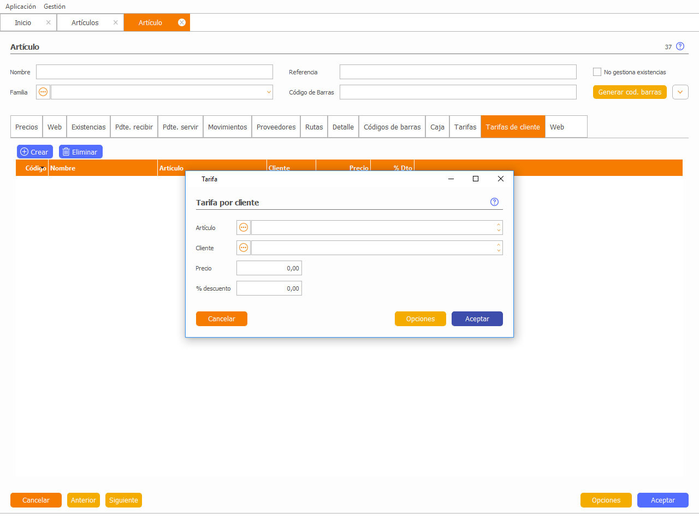
En la pestaña Web +, podemos asignar las características relativas a la tienda online y su publicación, si el producto será visible y en qué categoría queremos que se encuadre.
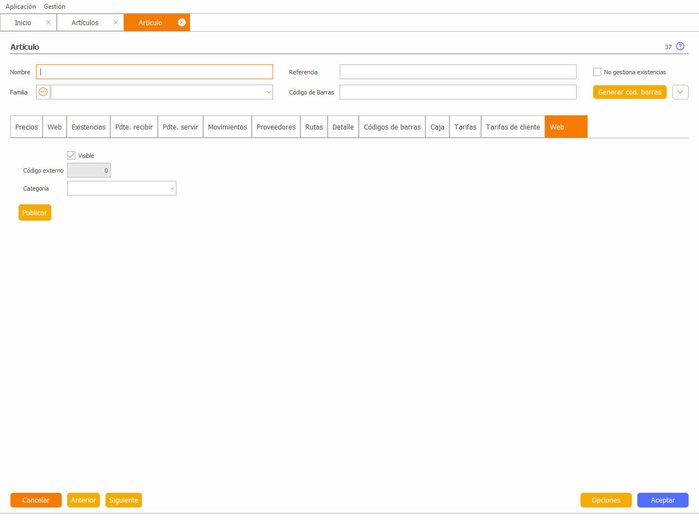
Te puede interesar:
